Bài viết này đưa ra một bản tóm tắt các tính năng có sẵn trên Android. Sử dụng ứng dụng Zoom Cloud Meetings trên Android. Bạn có thể tham gia các cuộc họp, trò chuyện với các liên hệ và xem một thư mục danh bạ.
Nội dung bài viết
ToggleĐiều kiện
- Ứng dụng Zoom Cloud Meetings (khả dụng trên Google Play)
Đăng nhập và tham gia
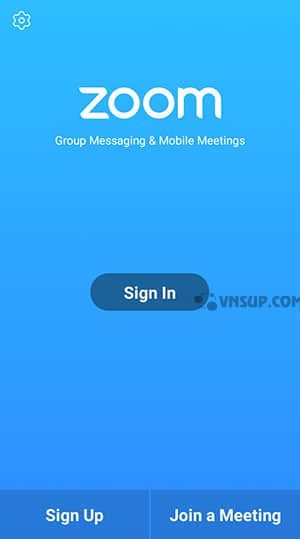
Mở ứng dụng zoom và đăng nhập vào tài khoản của bạn để truy cập tất cả các tính năng.
Bạn cũng có thể tham gia cuộc họp mà không cần đăng nhập. Nhấn vào biểu tượng bánh răng để truy cập các cài đặt cuộc họp cơ bản nếu bạn tham gia mà không đăng nhập.
Gặp gỡ và trò chuyện
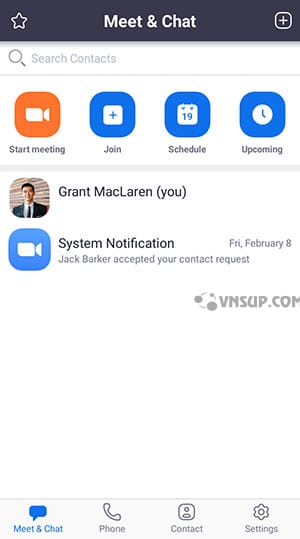
Sau khi đăng nhập, chạm vào Meet & Chat để biết các tính năng họp này:
- Start meeting: Bắt đầu một cuộc họp ngay lập tức bằng PMI của bạn hoặc ID cuộc họp mới. Tìm hiểu về điều khiển trong cuộc họp cho máy chủ lưu trữ .
- Join: Tham gia cuộc họp bằng ID cuộc họp. Tìm hiểu về kiểm soát trong cuộc họp cho người tham dự .
- Schedule: Schedule một cuộc họp một lần hoặc định kỳ .
- Upcoming Meetings: Xem, chỉnh sửa, bắt đầu hoặc xóa các cuộc họp zoom theo lịch trình của bạn .
- Nhấn vào tên của bạn để sử dụng không gian trò chuyện cá nhân của bạn .
Bạn cũng có quyền truy cập vào các tính năng trò chuyện này:
- Biểu tượng dấu cộng
 : Bắt đầu trò chuyện trực tiếp với một người liên hệ.
: Bắt đầu trò chuyện trực tiếp với một người liên hệ. - Biểu tượng ngôi sao
 : Xem và bắt đầu trò chuyện với các hợp đồng và kênh được gắn dấu sao của bạn .
: Xem và bắt đầu trò chuyện với các hợp đồng và kênh được gắn dấu sao của bạn .
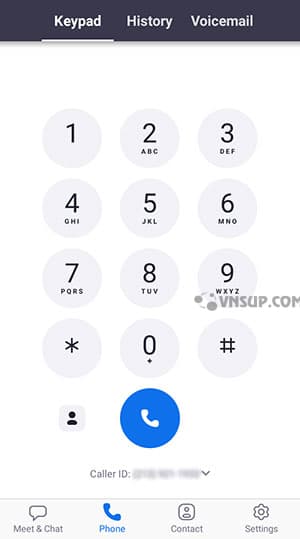
Nhấn Phone để sử dụng các tính năng zoom trên điện thoại.
Lưu ý : Yêu cầu giấy phép Zoom Phone.
- Tab Keypad: Gọi một số hoặc liên lạc bằng số điện thoại trực tiếp hoặc số công ty của bạn.
- Tab History: Xem nhật ký cuộc gọi của bạn hiển thị các cuộc gọi đã trả lời, bị bỏ lỡ và được ghi lại.
- Tab Voicemail: Phát và xóa tin nhắn thư thoại .
Liên lạc
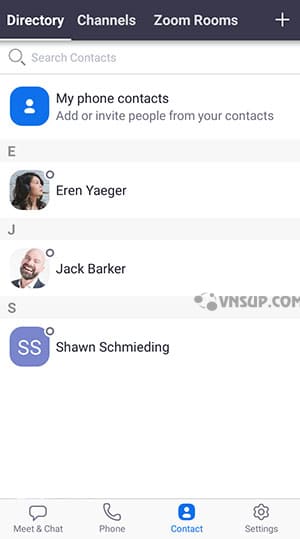
Nhấn Contacts để liệt kê tất cả danh bạ của bạn và thêm danh bạ mới.
- Directory tab: Bấm vào liên lạc để bắt đầu một ngày-một trò chuyện với họ.
- Channels tab: Xem danh sách đóng vai chính, công cộng, và tin kênh .
- Tab Zoom Rooms : Xem danh sách các Phòng Zoom. Nhấn vào Phòng thu phóng để bắt đầu cuộc họp với nó.
- Biểu tượng dấu cộng
 : Thêm một liên hệ tùy chỉnh hoặc tạo một kênh mới để nhắn tin nhóm.
: Thêm một liên hệ tùy chỉnh hoặc tạo một kênh mới để nhắn tin nhóm.
Settings
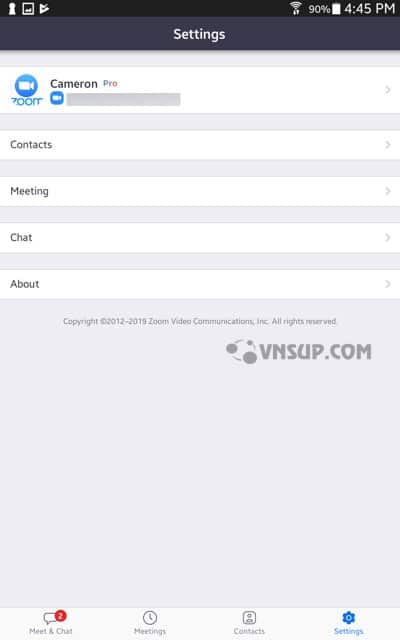
Nhấn Settings để xem cài đặt cuộc họp và trò chuyện.
- Nhấn vào tên của bạn để thay đổi ảnh hồ sơ, tên và mật khẩu của bạn.
- Contacts: Tìm danh bạ điện thoại đang sử dụng Zoom và phê duyệt yêu cầu liên lạc .
- Meeting: Thay đổi cài đặt để bật / tắt micrô, loa hoặc video khi bạn tham gia cuộc họp.
- Notifications: Thay đổi khi Thu phóng thông báo cho bạn về tin nhắn mới.
- Phone (chỉ hiển thị nếu bạn có Zoom Phone): Xem số điện thoại và số công ty trực tiếp của bạn.
- Chat: Bật hoặc tắt xem trước liên kết trong tin nhắn trò chuyện.
- About Zoom: Xem phiên bản ứng dụng và gửi phản hồi.





